La condivisione limitata per i domini consente di limitare la condivisione delle risorse in base a un dominio o a una risorsa dell'organizzazione. Quando la condivisione limitata per i domini è attiva, solo le entità che appartengono a domini o organizzazioni consentiti possono ricevere ruoli IAM nella tua organizzazione Google Cloud .
Esistono tre tipi di criteri dell'organizzazione che puoi utilizzare per limitare le identità per dominio:
- Il vincolo gestito
iam.managed.allowedPolicyMembers - Policy dell'organizzazione personalizzate che fanno riferimento alla risorsa
iam.googleapis.com/AllowPolicy - Il vincolo gestito legacy
iam.allowedPolicyMemberDomains
Prima di iniziare
Scegli il metodo che utilizzerai per implementare la condivisione limitata per i domini. Per scoprire di più su vantaggi e svantaggi di ogni metodo, consulta Metodi per limitare la condivisione per dominio.
Ruoli obbligatori
Per ottenere le autorizzazioni
necessarie per applicare la condivisione con limitazioni del dominio,
chiedi all'amministratore di concederti il
ruolo IAM Amministratore policy dell'organizzazione (roles/orgpolicy.policyAdmin)
nell'organizzazione.
Per saperne di più sulla concessione dei ruoli, consulta Gestisci l'accesso a progetti, cartelle e organizzazioni.
Potresti anche riuscire a ottenere le autorizzazioni richieste tramite i ruoli personalizzati o altri ruoli predefiniti.
Utilizza il vincolo iam.managed.allowedPolicyMembers per implementare la condivisione limitata per i domini
Console
Nella console Google Cloud , vai alla pagina Policy dell'organizzazione.
Nel selettore di progetti, seleziona il progetto, la cartella o l'organizzazione per cui vuoi modificare la policy dell'organizzazione. La pagina Policy dell'organizzazione visualizzata mostra un elenco filtrabile dei vincoli delle policy dell'organizzazione disponibili per questa risorsa.
Nell'elenco, seleziona il vincolo gestito Limita i membri delle policy consentiti nelle policy di autorizzazione IAM.
Nella pagina Dettagli policy, fai clic su Gestisci policy.
Nella pagina Modifica policy, seleziona Esegui override della policy dell'unità organizzativa principale.
Seleziona Aggiungi una regola e poi aggiorna la regola della policy dell'organizzazione.
In Applicazione forzata, seleziona On.
(Facoltativo) Per rendere la policy dell'organizzazione condizionale su un tag, fai clic su Aggiungi condizione. Se aggiungi una regola condizionale a una policy dell'organizzazione, devi aggiungere almeno una regola non condizionale, altrimenti la policy non può essere salvata. Per maggiori dettagli, vedi Impostazione di una policy dell'organizzazione con tag.
Nella sezione Parametri, configura i set di membri e entità a cui vuoi concedere ruoli nella tua organizzazione, poi fai clic su Salva.
(Facoltativo) Per visualizzare l'anteprima dell'effetto della modifica della policy dell'organizzazione prima che venga applicata, fai clic su Testa modifiche. Per ulteriori informazioni sul test delle modifiche alle policy dell'organizzazione, consulta Testa le modifiche alla policy dell'organizzazione con Policy Simulator.
Per applicare la policy dell'organizzazione in modalità dry run, fai clic su Imposta policy dry run. Per ulteriori informazioni, vedi Creare una policy dell'organizzazione in modalità di prova.
Dopo aver verificato che la policy dell'organizzazione in modalità di prova funziona come previsto, imposta la policy attiva facendo clic su Imposta policy.
gcloud
Crea un file YAML per definire la policy dell'organizzazione:
name: organizations/ORG_ID/policies/iam.managed.allowedPolicyMembers spec: rules: - enforce: true parameters: allowedMemberSubjects: - ALLOWED_MEMBER_1 - ALLOWED_MEMBER_2 allowedPrincipalSets: - ALLOWED_PRINCIPAL_SET_1 - ALLOWED_PRINCIPAL_SET_2Sostituisci quanto segue:
ORG_ID: l'ID numerico della tua organizzazione Google Cloud.ALLOWED_MEMBER_1,ALLOWED_MEMBER_2: i membri a cui vuoi concedere ruoli nella tua organizzazione, ad esempiouser:example-user@example.com.ALLOWED_PRINCIPAL_SET_1,ALLOWED_PRINCIPAL_SET_2: i set di entità a cui vuoi concedere ruoli nella tua organizzazione. Ad esempio//cloudresourcemanager.googleapis.com/organizations/0123456789012.
(Facoltativo) Per rendere la policy dell'organizzazione condizionale su un tag, aggiungi un blocco
conditionarules. Se aggiungi una regola condizionale a una policy dell'organizzazione, devi aggiungere almeno una regola non condizionale, altrimenti la policy non può essere salvata. Per maggiori dettagli, vedi Impostazione di una policy dell'organizzazione con tag.Imposta la policy con il comando
org-policies set-policye il flagspec:gcloud org-policies set-policy POLICY_PATH \ --update-mask=specSostituisci
POLICY_PATHcon il percorso completo del file YAML della policy dell'organizzazione.
Per scoprire come testare la policy in modalità dry run prima di applicarla, consulta Creare una policy dell'organizzazione in modalità dry run.
Per scoprire come simulare la policy prima di applicarla, consulta Testa le modifiche alla policy dell'organizzazione con Policy Simulator.
REST
Per impostare la policy dell'organizzazione, utilizza il metodo
organizations.policies.create.
POST https://orgpolicy.googleapis.com/v2/{parent=organizations/ORGANIZATION_ID}/policies
Il corpo JSON della richiesta contiene la definizione di una policy dell'organizzazione.
Se questo vincolo non supporta i parametri, ometti il blocco parameters
in rules.
{
"name": "organizations/ORG_ID/policies/CONSTRAINT_NAME",
"spec": {
"rules": [
{
"enforce": true,
"parameters": {
"allowedMemberSubjects": [
"ALLOWED_MEMBER_1",
"ALLOWED_MEMBER_2"
],
"allowedPrincipalSets": [
"ALLOWED_PRINCIPAL_SET_1",
"ALLOWED_PRINCIPAL_SET_2"
]
}
}
]
}
}
Sostituisci quanto segue:
ORG_ID: l'ID numerico della tua organizzazione Google Cloud.CONSTRAINT_NAME: il nome del vincolo che vuoi impostare.ALLOWED_MEMBER_1,ALLOWED_MEMBER_2: i membri a cui vuoi concedere ruoli nella tua organizzazione, ad esempiouser:example-user@example.com.ALLOWED_PRINCIPAL_SET_1,ALLOWED_PRINCIPAL_SET_2: i set di entità a cui vuoi concedere ruoli nella tua organizzazione. Ad esempio//cloudresourcemanager.googleapis.com/organizations/0123456789012.
(Facoltativo) Per rendere la policy dell'organizzazione condizionale su un tag, aggiungi un blocco
condition a rules. Se aggiungi una regola condizionale a una policy dell'organizzazione, devi aggiungere almeno una regola non condizionale, altrimenti la policy non può essere salvata. Per maggiori dettagli, vedi
Impostazione di una policy dell'organizzazione con tag.
Per scoprire come testare la policy in modalità dry run prima di applicarla, consulta Creare una policy dell'organizzazione in modalità dry run.
Per scoprire come simulare la policy prima di applicarla, consulta Testa le modifiche alla policy dell'organizzazione con Policy Simulator.
Utilizzare criteri dell'organizzazione personalizzati per implementare la condivisione limitata per i domini
Crea un vincolo personalizzato che limiti le entità a cui possono essere concessi ruoli nella tua organizzazione:
Utilizza la funzione CEL
memberInPrincipalSetcon l'entità della tua organizzazione impostata per limitare le concessioni di ruoli ai membri della tua organizzazione. Per scoprire come trovare l'ID organizzazione, consulta Recuperare un insieme di entità di sicurezza dell'organizzazione.Ad esempio, il seguente vincolo limita le concessioni di ruoli ai membri della tua organizzazione:
name: organizations/ORG_ID/customConstraints/custom.allowInternalIdentitiesOnly resourceTypes: iam.googleapis.com/AllowPolicy methodTypes: - CREATE - UPDATE condition: "resource.bindings.all( binding, binding.members.all(member, MemberInPrincipalSet(member, ['//cloudresourcemanager.googleapis.com/organizations/ORG_ID']) ) )" actionType: ALLOW displayName: Only allow organization members to be granted rolesSe vuoi, perfeziona il vincolo aggiungendo altre funzioni CEL, unite a operatori logici (
&&,||o!). Puoi aggiungere una delle seguenti funzioni:Ad esempio, il seguente vincolo limita le concessioni di ruoli ai membri della tua organizzazione e a
admin@example.com:name: organizations/ORG_ID/customConstraints/custom.allowInternalIdentitiesOnly resourceTypes: iam.googleapis.com/AllowPolicy methodTypes: - CREATE - UPDATE condition: "resource.bindings.all( binding, binding.members.all(member, ( MemberInPrincipalSet(member, ['//cloudresourcemanager.googleapis.com/organizations/ORG_ID']) || MemberSubjectMatches(member, ['user:admin@example.com']) ) ) )" actionType: ALLOW displayName: Only allow organization members and service agents to be granted roles
Configura il vincolo personalizzato:
Dopo aver creato il file YAML per un nuovo vincolo personalizzato, devi configurarlo per renderlo disponibile per le policy dell'organizzazione. Per impostare un vincolo personalizzato, utilizza il comandogcloud org-policies set-custom-constraint:gcloud org-policies set-custom-constraint CONSTRAINT_PATH
CONSTRAINT_PATHcon il percorso completo del file del vincolo personalizzato. Ad esempio:/home/user/customconstraint.yaml. Al termine, i vincoli personalizzati sono disponibili come policy dell'organizzazione nel tuo elenco di policy dell'organizzazione Google Cloud . Per verificare che il vincolo personalizzato esista, utilizza il comandogcloud org-policies list-custom-constraints:gcloud org-policies list-custom-constraints --organization=ORGANIZATION_ID
ORGANIZATION_IDcon l'ID della risorsa della tua organizzazione. Per ulteriori informazioni, consulta Visualizzazione delle policy dell'organizzazione.Applica la policy dell'organizzazione personalizzata:
Puoi applicare un vincolo creando una policy dell'organizzazione che lo richiami e poi applicando questa policy dell'organizzazione a una risorsa Google Cloud .Console
- Nella console Google Cloud , vai alla pagina Policy dell'organizzazione.
- Nel selettore di progetti, seleziona il progetto per cui vuoi impostare la policy dell'organizzazione.
- Nell'elenco della pagina Policy dell'organizzazione, seleziona il vincolo per visualizzare la pagina Dettagli policy relativa al vincolo in questione.
- Per configurare la policy dell'organizzazione per questa risorsa, fai clic su Gestisci policy.
- Nella pagina Modifica policy, seleziona Esegui override della policy dell'unità organizzativa principale.
- Fai clic su Aggiungi una regola.
- Nella sezione Applicazione, seleziona se attivare o meno l'applicazione di questa policy dell'organizzazione
- (Facoltativo) Per rendere la policy dell'organizzazione condizionale su un tag, fai clic su Aggiungi condizione. Tieni presente che se aggiungi una regola condizionale a una policy dell'organizzazione, devi aggiungere almeno una regola non condizionale, altrimenti la policy non può essere salvata. Per ulteriori informazioni, consulta Impostazione di una policy dell'organizzazione con tag.
- Fai clic su Testa modifiche per simulare l'effetto della policy dell'organizzazione. La simulazione delle policy non è disponibile per i vincoli gestiti legacy. Per ulteriori informazioni, consulta Testa le modifiche alla policy dell'organizzazione con Policy Simulator.
- Per completare e applicare la policy dell'organizzazione, fai clic su Imposta policy. L'applicazione della policy può richiedere fino a 15 minuti.
gcloud
Per creare una policy dell'organizzazione con regole booleane, crea un file YAML della policy che faccia riferimento al vincolo:
name: projects/PROJECT_ID/policies/CONSTRAINT_NAME spec: rules: - enforce: true
Sostituisci quanto segue:
-
PROJECT_ID: il progetto su cui vuoi applicare il vincolo. -
CONSTRAINT_NAME: il nome del vincolo che vuoi applicare. Ad esempio,compute.disableAllIpv6.
Per applicare la policy dell'organizzazione contenente il vincolo, esegui il seguente comando:
gcloud org-policies set-policy POLICY_PATH
Sostituisci
POLICY_PATHcon il percorso completo del file YAML della policy dell'organizzazione. L'applicazione della policy può richiedere fino a 15 minuti.
Utilizza il vincolo iam.allowedPolicyMemberDomains per implementare la condivisione limitata per i domini
Il vincolo di limitazione del dominio è un vincolo gestito legacy con l'elenco constraint_type.
Puoi specificare un insieme di entità dell'organizzazione o un ID cliente Google Workspace nell'elenco allowed_values di un vincolo di limitazione del dominio. Per saperne di più, vedi Set di principal dell'organizzazione e ID cliente Google Workspace.
Il tuo insieme di entità dell'organizzazione e l'ID Google Workspace non sono consentiti automaticamente. Per consentire alle entità della tua organizzazione di accedere alle risorse della tua organizzazione, l'insieme di entità della tua organizzazione o l'ID Google Workspace deve essere incluso come insieme di entità consentito.
Il vincolo di restrizione del dominio non supporta i valori negati e non è possibile salvare un criterio dell'organizzazione con ID nell'elenco denied_values.
Puoi rendere una policy dell'organizzazione che applica il vincolo di limitazione del dominio condizionale per qualsiasi risorsa inclusa nell'elenco delle risorse supportate. Ad esempio, bucket Cloud Storage, set di dati BigQuery o VM Compute Engine.
Console
Per impostare una policy dell'organizzazione che includa un vincolo di restrizione dei domini, segui questi passaggi:
Nella console Google Cloud , vai alla pagina Policy dell'organizzazione.
Nel selettore di progetti, seleziona la risorsa dell'organizzazione su cui vuoi impostare la policy dell'organizzazione.
Nella pagina Policy dell'organizzazione, seleziona Condivisione con limitazioni del dominio dall'elenco dei vincoli.
Nella pagina Dettagli policy, fai clic su Gestisci policy.
In Applicabile a, seleziona Esegui override della policy dell'unità organizzativa principale.
Fai clic su Aggiungi una regola.
In Valori policy, seleziona Personalizzato.
In Tipo di criterio, seleziona Consenti.
In Valori personalizzati, inserisci un insieme di entità organizzative o un ID cliente Google Workspace nel campo.
Se vuoi aggiungere più ID, fai clic su Nuovo valore norma per creare un campo aggiuntivo.
Fai clic su Fine.
(Facoltativo) Per rendere il vincolo di restrizione del dominio condizionale su un tag, fai clic su Aggiungi condizione.
Nel campo Titolo, inserisci un nome per la condizione.
Nel campo Descrizione, fornisci una descrizione della condizione. La descrizione fornisce il contesto dei tag richiesti e il modo in cui influenzano le risorse.
Puoi utilizzare lo Strumento per la creazione di condizioni per creare una condizione che richiede un tag specifico affinché il vincolo abbia effetto.
Nel menu Tipo di condizione nella scheda Generatore di condizioni, seleziona Tag.
Seleziona l'operatore per la condizione. Per trovare una corrispondenza con un intero tag, utilizza l'operatore corrisponde. Per trovare una corrispondenza tra una chiave tag e un valore tag, utilizza l'operatore Corrisponde all'ID.
Se hai selezionato l'operatore corrisponde, inserisci il nome con spazio dei nomi del valore del tag. Se hai selezionato l'operatore corrisponde all'ID, inserisci gli ID chiave e valore.
Puoi creare più condizioni facendo clic su Aggiungi. Se aggiungi un'altra condizione, puoi impostare la logica condizionale in modo che richieda tutte le condizioni attivando E. Puoi impostare la logica condizionale in modo che richieda che solo una delle condizioni sia vera attivando/disattivando l'opzione Or.
Puoi eliminare un'espressione facendo clic sulla X grande a destra dei campi della condizione.
Al termine della modifica delle condizioni, fai clic su Salva.
Per applicare la policy, fai clic su Imposta policy.
gcloud
I criteri possono essere impostati tramite Google Cloud CLI. Per creare una policy che includa il vincolo di restrizione del dominio, esegui questo comando:
Per impostare una policy dell'organizzazione che includa il vincolo di restrizione dei domini, esegui il seguente comando:
gcloud org-policies set-policy POLICY_PATH
Dove POLICY_PATH è il percorso completo del file YAML della policy dell'organizzazione, che dovrebbe essere simile al seguente:
name: organizations/ORGANIZATION_ID/policies/iam.allowedPolicyMemberDomains
spec:
rules:
- condition: # This condition applies to the values block.
expression: "resource.matchTag('ORGANIZATION_ID/environment', 'dev')"
values:
allowedValues:
- PRINCIPAL_SET
- values:
allowedValues:
- PRINCIPAL_SET
Sostituisci quanto segue:
- ORGANIZATION_ID con l'ID della risorsa organizzazione su cui impostare questa policy.
- PRINCIPAL_SET per gli identificatori delle entità che vuoi consentire.
Puoi includere insiemi di entità dell'organizzazione o ID cliente Google Workspace. Ad esempio,
is:principalSet://cloudresourcemanager.googleapis.com/organizations/01234567890123ois:C03g5e3bc
Solo le identità specificate nell'elenco di allowed_values saranno consentite nei criteri di autorizzazione dopo l'applicazione di questo criterio dell'organizzazione. Per essere consentite,
le entità devono far parte dell'insieme di entità dell'organizzazione specificato o di un
dominio Google Workspace specificato.
Ad esempio, se hai creato un criterio dell'organizzazione che consentiva solo l'ID cliente del dominio Google Workspace della tua azienda, da quel momento in poi solo i principal associati a quel dominio potevano essere aggiunti al criterio di autorizzazione.
Esempio di messaggio di errore
Quando il vincolo gestito legacy iam.allowedPolicyMemberDomains viene violato tentando di aggiungere un'entità non inclusa nell'elenco allowed_values, l'operazione non andrà a buon fine e verrà visualizzato un messaggio di errore.
Console
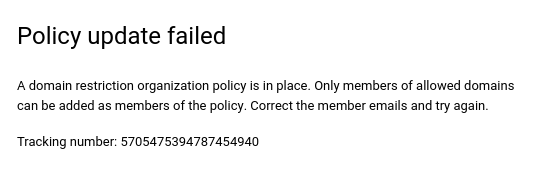
gcloud
ERROR: (gcloud.projects.set-iam-policy) FAILED_PRECONDITION: One or more users named in the policy do not belong to a permitted customer.
Recupero di un set di entità organizzazione
Puoi ottenere l'ID risorsa dell'organizzazione utilizzando la console Google Cloud , gcloud CLI o l'API Cloud Resource Manager.
console
Per ottenere l'ID risorsa dell'organizzazione utilizzando la console Google Cloud , segui questi passaggi:
- Vai alla console Google Cloud :
- Nel selettore di progetti nella parte superiore della pagina, seleziona la risorsa dell'organizzazione.
- Sul lato destro, fai clic su Altro, poi su Impostazioni.

La pagina Impostazioni mostra l'ID risorsa organizzazione.
gcloud
Per trovare l'ID risorsa dell'organizzazione, esegui questo comando:
gcloud organizations list
Questo comando elenca tutte le risorse dell'organizzazione a cui appartieni e i relativi ID risorsa dell'organizzazione.
API
Per trovare l'ID risorsa dell'organizzazione utilizzando l'API Cloud Resource Manager, utilizza il metodo
organizations.search(), includendo una query per il tuo dominio. Ad esempio:
GET https://cloudresourcemanager.googleapis.com/v3/organizations:search{query=domain:altostrat.com}
La risposta contiene i metadati della risorsa organizzazione che
appartiene a altostrat.com, incluso l'ID risorsa organizzazione.
Dopo aver ottenuto l'ID risorsa dell'organizzazione, devi utilizzare l'identificatore corretto per l'insieme di principal che vi appartengono. Ad esempio:
principalSet://iam.googleapis.com/organizations/01234567890123
L'inserimento del set di entità dell'organizzazione consente di concedere ruoli nella tua organizzazione alle seguenti entità:
- Tutti i pool di identità della forza lavoro nella tua organizzazione
- Tutti i service account e i pool di identità del workload in qualsiasi progetto dell'organizzazione
- Tutti gli agenti di servizio associati alle risorse della tua organizzazione.
Per ulteriori informazioni sugli identificatori delle entità IAM, vedi Identificatori delle entità.
Recuperare un ID cliente Google Workspace
L'inserimento dell'ID cliente Google Workspace consente di concedere ruoli nella tua organizzazione ai seguenti soggetti:
- Tutte le identità in tutti i domini associati al tuo ID cliente Google Workspace
- Tutti i pool di identità della forza lavoro nella tua organizzazione
- Tutti i service account e i pool di identità del workload in qualsiasi progetto dell'organizzazione
- Tutti gli agenti di servizio associati alle risorse della tua organizzazione.
L'ID cliente Google Workspace utilizzato dal vincolo di limitazione del dominio può essere ottenuto in due modi:
gcloud
Il comando gcloud organizations list
può essere utilizzato per visualizzare tutte le organizzazioni per le quali disponi dell'autorizzazione
resourcemanager.organizations.get:
gcloud organizations list
Questo comando restituirà DISPLAY_NAME, ID (ID organizzazione) e
DIRECTORY_CUSTOMER_ID. L'ID cliente Google Workspace è
DIRECTORY_CUSTOMER_ID.
API
L'API Google Workspace Directory può essere utilizzata per recuperare un ID cliente Google Workspace.
Dopo aver eseguito l'accesso come amministratore di Google Workspace, puoi visitare la documentazione del metodo API Customers: get e fare clic su Esegui. Dopo l'autorizzazione, la risposta mostrerà il tuo ID cliente.
In alternativa, puoi utilizzare un client API:
- Ottieni un token di accesso OAuth per l'ambito
https://www.googleapis.com/auth/admin.directory.customer.readonly. Esegui questo comando per eseguire una query sull'API Google Workspace Directory:
curl -# -X GET "https://www.googleapis.com/admin/directory/v1/customers/customerKey" \ -H "Authorization: Bearer $access_token" -H "Content-Type: application/json"
Questo comando restituirà una risposta JSON contenente le informazioni del cliente. L'ID cliente Google Workspace è id.
Configurare le eccezioni per la condivisione limitata per i domini
Alcuni servizi Google Cloud utilizzano service account, service agent e altri account per eseguire azioni per tuo conto. La condivisione con limitazioni del dominio può impedire a questi account di ottenere automaticamente i ruoli IAM di cui hanno bisogno, il che può causare il mancato funzionamento di determinate azioni.
La tabella seguente elenca le azioni in Google Cloud che potrebbero essere interessate dalla condivisione con limitazioni del dominio. Elenca anche gli account a cui devono essere concessi ruoli automaticamente affinché queste azioni vadano a buon fine.
Se utilizzi criteri dell'organizzazione personalizzati o il vincolo
iam.managed.allowedPolicyMembers gestito per implementare la condivisione
con limitazioni del dominio, valuta la possibilità di aggiungere questi account come eccezioni al vincolo
di condivisione con limitazioni del dominio. Per aggiungere un account come eccezione, aggiungi
l'identificatore dell'entità per l'account all'elenco dei membri consentiti.
Se utilizzi il vincolo gestito legacy iam.allowedPolicyMemberDomains per implementare la condivisione con limitazioni del dominio, potresti dover forzare l'accesso all'account per consentire a questi account di eseguire le azioni elencate.
| Azione | Identificatore entità |
|---|---|
| Attiva il sink di log BigQuery per un account di fatturazione | serviceAccount:bUNIQUE_ID@gcp-sa-logging.iam.gserviceaccount.com |
| Abilita il logging degli accessi allo spazio di archiviazione | serviceAccount:cloud-storage-analytics@google.com |
| Utilizzare Pub/Sub come endpoint per un'app Google Chat | serviceAccount:chat-api-push@system.gserviceaccount.com |
| Utilizzare Pub/Sub per ricevere notifiche in tempo reale per lo sviluppatore da Google Play | serviceAccount:google-play-developer-notifications@system.gserviceaccount.com |
| Utilizzare un URL firmato con Cloud CDN | serviceAccount:service-PROJECT_NUMBER@cloud-cdn-fill.iam.gserviceaccount.com |
| Autenticazione dell'origine privata con Cloud CDN | serviceAccount:service-PROJECT_NUMBER@https-lb.iam.gserviceaccount.com |
Servizi pubblici Cloud Run
Cloud Run ti consente di rendere pubblici i servizi. Tuttavia, se implementi la condivisione limitata per i domini, gli utenti esterni alla tua organizzazione non potranno accedere ai servizi Cloud Run pubblici.
Per consentire agli utenti di accedere ai servizi Cloud Run pubblici, devi disattivare il controllo IAM Invoker di Cloud Run per i servizi Cloud Run. Per saperne di più, vedi Disattivare Cloud Run Invoker per i servizi.
Condividere pubblicamente altri dati
Se utilizzi criteri dell'organizzazione personalizzati per implementare la condivisione con limitazioni del dominio, puoi aggiungere un'eccezione ai criteri dell'organizzazione per consentire la condivisione pubblica dei dati.
La condivisione pubblica dei dati coinvolge i principali speciali allUsers e
allAuthenticatedUsers. Se devi condividere dati pubblicamente utilizzando la condivisione con limitazioni del dominio, devi aggiungere un'eccezione per questi principal.
L'aggiunta di eccezioni è possibile solo se utilizzi criteri dell'organizzazione personalizzati
per implementare la condivisione limitata per i domini.
Per aggiungere un'eccezione per allUsers e allAuthenticatedUsers, crea una
policy dell'organizzazione personalizzata condizionale basata sui
tag delle risorse.
Crea una chiave tag nella risorsa dell'organizzazione.
gcloud resource-manager tags keys create allUsersIngress \ --parent=organizations/ORGANIZATION_IDSostituisci
ORGANIZATION_IDcon l'ID della tua organizzazione.Crea un valore tag per la chiave tag che hai creato.
gcloud resource-manager tags values create True \ --parent=ORGANIZATION_ID/allUsersIngress \ --description="Allow allUsers to access internal Cloud Run services"Aggiungi il tag alle risorse che vuoi condividere pubblicamente.
Crea un vincolo personalizzato utilizzando la funzione CEL
memberSubjectMatchesnell'espressione di condizione del vincolo.Ad esempio, la seguente espressione di condizione limita le concessioni di ruoli ai membri della tua organizzazione,
allUserseallAuthenticatedUsers:name: organizations/ORGANIZATION_ID/customConstraints/custom.allowInternalAndSpecialIdentitiesOnly resourceTypes: iam.googleapis.com/AllowPolicy methodTypes: - CREATE - UPDATE condition: "resource.bindings.all( binding, binding.members.all(member, ( MemberInPrincipalSet(member, ['//cloudresourcemanager.googleapis.com/organizations/ORG_ID']) || MemberSubjectMatches(member, ['allUsers', 'allAuthenticatedUsers']) ) ) )" actionType: ALLOW displayName: Only allow organization members, allusers, and allAuthenticatedUsers to be granted rolesCrea una policy dell'organizzazione che applichi il vincolo personalizzato.
name: organizations/ORGANIZATION_ID/policies/iam.allowedPolicyMemberDomains spec: rules: - allowAll: true condition: expression: resource.matchTag("ORGANIZATION_ID/allUsersIngress", "True") title: allowAllUsersIngressApplica la policy dell'organizzazione.
gcloud org-policies set-policy POLICY_PATHSostituisci
POLICY_PATHcon il percorso e il nome file della policy dell'organizzazione.
Il criterio dell'organizzazione condizionale ti consente di concedere autorizzazioni all'identità
allUsers sulle risorse taggate con allUsersIngress: true.
Forzare l'accesso all'account
Se devi forzare l'accesso all'account per un progetto in violazione delle limitazioni del dominio:
Rimuovi il criterio dell'organizzazione contenente il vincolo di limitazione del dominio.
Concedi all'account l'accesso al progetto.
Implementa di nuovo il criterio dell'organizzazione con il vincolo di limitazione dei domini.
In alternativa, puoi concedere l'accesso a un gruppo Google che contiene gli account di servizio pertinenti:
Crea un gruppo Google all'interno del dominio consentito.
Utilizza il pannello di amministratore di Google Workspace per disattivare la limitazione del dominio per quel gruppo.
Aggiungi il account di servizio al gruppo.
Concedi l'accesso al gruppo Google nella policy di autorizzazione.

